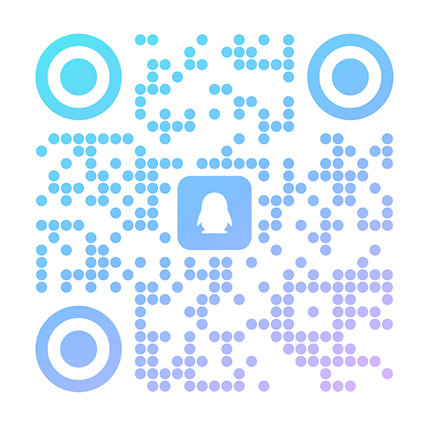Win10安全中心怎么打开
在Windows 10中打开安全中心的方法有多种,以下是几种常见的方式:
通过控制面板打开:点击“开始”菜单,选择“控制面板”,然后在控制面板中找到并点击“安全中心”。
使用运行命令打开:按下“Win+R”组合键打开运行窗口,输入“wscui.cpl”命令后按回车键,即可打开Windows安全中心。
通过设置应用打开:点击“开始”菜单,选择“设置”(可以通过按“Win+I”快捷键直接打开),在设置应用中选择“更新和安全”,然后点击“Windows安全中心”,选择“打开Windows安全中心”。
通过服务管理打开:按下“Win+R”打开运行窗口,输入“services.msc”命令后按回车键,在服务列表中找到并双击“Security Center”服务,确保其启动类型设置为“自动”,并点击“启动”按钮。
如果以上方法都无法打开Windows安全中心,可以尝试通过注册表编辑器进行修复。按下“Win+R”打开
运行窗口,输入“regedit”命令后按回车键,进入注册表编辑器。分别展开以下键值:⒉.转到路径HKEY_LOCAL_MACHINE\SYSTEM\CurrentControlSet\Services\mpssvc
双击start键,将参数更改为4(关闭),然后保存并重启计算机。
请注意,如果安全中心无法打开,可能是由于服务被禁用或注册表设置不正确导致的。按照上述步骤操作后,大多数情况下可以解决问题。
声明:
1,站内的“大型虚拟机游戏”分类下的所有内容只是单机测试学习使用,只能用于学习,且该分类下的所有资源多少都会有些许BUG,接受不了请勿下单。
2,本站只是进行测试资源是否能正常运行与学习的相关测试,关于资源内其它BUG测试,并没有于文章内页全部明确标注,且本站也没有进行全部的BUG测试,介意的话请勿下单。
3,本站所有资源版权均属于原作者所有,且不做任何架设活动和搭建,这里所提供资源均只能用于参考学习用,请于下载后24小时内删除,请勿直接商用。本站本人只是收一个服务费和搜集费,以及后期维护费。若由于商用引起版权纠纷,一切责任均由使用者承担。
4,本站文章皆是由本站发布,任何个人或组织,在未征得本站同意时,禁止复制、盗用、采集、发布本站内容到任何网站、书籍等各类媒体平台。如若本站内容侵犯了原著者的合法权益,可联系我们进行处理。
5,本站商品属于虚拟商品,具有可复制性,可传播性,一旦授予,皆不接受任何形式的退款、换货要求。请您在购买获取之前确认好。如下载改变其用途与使用方式,与本站无任何关系,本站已经进行告知义务!
1,站内的“大型虚拟机游戏”分类下的所有内容只是单机测试学习使用,只能用于学习,且该分类下的所有资源多少都会有些许BUG,接受不了请勿下单。
2,本站只是进行测试资源是否能正常运行与学习的相关测试,关于资源内其它BUG测试,并没有于文章内页全部明确标注,且本站也没有进行全部的BUG测试,介意的话请勿下单。
3,本站所有资源版权均属于原作者所有,且不做任何架设活动和搭建,这里所提供资源均只能用于参考学习用,请于下载后24小时内删除,请勿直接商用。本站本人只是收一个服务费和搜集费,以及后期维护费。若由于商用引起版权纠纷,一切责任均由使用者承担。
4,本站文章皆是由本站发布,任何个人或组织,在未征得本站同意时,禁止复制、盗用、采集、发布本站内容到任何网站、书籍等各类媒体平台。如若本站内容侵犯了原著者的合法权益,可联系我们进行处理。
5,本站商品属于虚拟商品,具有可复制性,可传播性,一旦授予,皆不接受任何形式的退款、换货要求。请您在购买获取之前确认好。如下载改变其用途与使用方式,与本站无任何关系,本站已经进行告知义务!